使い方目次基本編メニュー別活用編
スマートフォン編携帯編上級編参考・リンク
|
goo blogの使い方リアルタイムアクセス解析
リアルタイムアクセス解析は、あなたのブログに「いま」あるアクセスの状況を解析できます。
◆リアルタイムアクセス解析の利用を開始するには ブログ設定の「■リアルタイムアクセス解析」で[利用する]または[利用する(あしあと機能停止)]に設定してください。 【ブログ設定 リアルタイムアクセス解析 項目】  [利用する] リアルタイムアクセス解析を利用します。 [利用する(あしあと機能停止)]リアルタイムアクセス解析を利用し、あしあと機能のみ停止します [利用しない]リアルタイムアクセス解析を利用しません。 ※[利用する(あしあと機能停止)][利用しない]に設定した場合はアピール機能が利用できません ◆リアルタイムアクセス解析の見方 【リアルタイムアクセス解析】 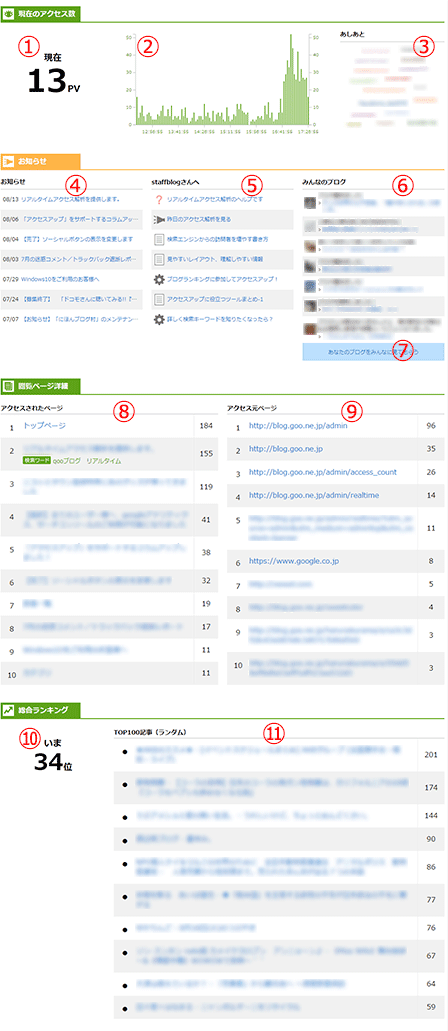 (1)現在のPV数 現在のアクセス数を数値で表示します。 (2)現在のアクセス数 過去6時間分のアクセス数をグラフで表示します。 (3)あしあと あなたのブログに訪れているユーザーのIDを表示します。 ※ログインしているユーザーのみ表示します ※ブログ設定の「■リアルタイムアクセス解析」を「利用する」にしているユーザーのみ表示します。 ※おおよそ過去6時間分のデータを表示します (4)お知らせ 全ブログユーザーへ向けたお知らせです。 (5)個人向けメッセージ 個別ユーザーへ向けたメッセージです。 (6)みんなのブログ スタッフが選んだブログと(7)でユーザーが登録したブログを表示します。 (7)アピール リアルタイムアクセス解析閲覧中のユーザーに、自分のブログを見てもらえる機能です。 詳細は、下記を参照してください。 (8)アクセスされたページ 現在アクセスされているページのタイトルとリンクを表示します。 ※おおよそ過去6時間分のデータを表示します (9)アクセス元ページ 現在、どのページからアクセスされているかを表示します。 ※おおよそ過去6時間分のデータを表示します (10)いまの順位 いまのあなたのブログの順位を表示します。 ※リアルタイムアクセス解析を利用しているユーザー内の順位です (11)TOP100記事(ランダム) アクセスランキングTOP100記事の中から、ランダムで10件表示します。 ※リアルタイムアクセス解析を利用しているユーザー内の順位です ◆あしあと機能をオフにするには ブログ設定の「■リアルタイムアクセス解析」で設定を行ってください。 【ブログ設定 リアルタイムアクセス解析 項目】  [利用する] リアルタイムアクセス解析を利用します。 [利用する(あしあと機能停止)]リアルタイムアクセス解析を利用し、あしあと機能のみ停止します [利用しない]リアルタイムアクセス解析を利用しません。 ※[利用する(あしあと機能停止)][利用しない]に設定した場合はアピール機能が利用できません ◆アピール機能について 多くの方に、自分のブログを見てもらえる機能です! リアルタイムアクセス解析利用中に、アピールのチャンスが不定期のタイミングで訪れます。 アピールのチャンスが来た際には、「みんなのブログ」欄の一番下のリンクが、下記のように登録欄に変わります。 【通常時は使い方へのリンクですが】   【チャンスが来ると登録欄に!】 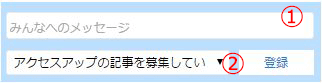 (1)みんなへのメッセージ 入力した文言が、「みんなのブログ」欄に表示されます。 (2)記事選択欄 見てもらいたいブログ記事を選択して、[登録]をクリックしてください。 [登録]をクリックすると、リアルタイムアクセス解析利用者全員に、ご自身のブログが表示されるようになります。 【みんなのブログ 表示イメージ】 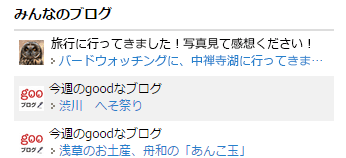 ※「あしあと」機能をOFFにしている方は、アピール機能が利用できません。 ※アピール機能が表示される対象のユーザーはリアルタイムアクセス解析閲覧中のユーザーからランダムに選出されます。 リアルタイムアクセス解析閲覧中の全てのユーザーに表示されるわけではありません。 ◆ご注意 リアルタイムアクセス解析のデータについて ・googleアナリティクスや、gooブログが提供している他のアクセス解析と計測方法が異なるため、データが違う場合があります。 ・データは1日1回クリアされます。 ・60日間未更新のユーザーのデータは更新されません。 表示時間について ・リアルタイムアクセス解析の表示時間は最大30分です。 30分を越えた際はエラーが発生しますので、ページを再読み込みしてください。 |